
Brian Curtis
0
2172
99
 Robiąc sobie przerwę od naszych regularnych świetnych recenzji oprogramowania i samouczków, pomyślałem, że byłoby interesujące, że ja i niektórzy inni pisarze z MakeUseOf pokażą ci nasze własne domowe konfiguracje - niezależnie od tego, czy będą to fantastyczne niestandardowe biurka, skomplikowane domowe sieci streamingowe lub po prostu aplikacje i usługi, z których regularnie korzystamy oraz nasze ulubione narzędzia programowe. To także dobra okazja, aby trochę posprzątać moje biurko.
Robiąc sobie przerwę od naszych regularnych świetnych recenzji oprogramowania i samouczków, pomyślałem, że byłoby interesujące, że ja i niektórzy inni pisarze z MakeUseOf pokażą ci nasze własne domowe konfiguracje - niezależnie od tego, czy będą to fantastyczne niestandardowe biurka, skomplikowane domowe sieci streamingowe lub po prostu aplikacje i usługi, z których regularnie korzystamy oraz nasze ulubione narzędzia programowe. To także dobra okazja, aby trochę posprzątać moje biurko.
Główny komputer
Moja główna maszyna do pracy to 27” iMac. Znudzony ciągłym siedzeniem i ze względów zdrowotnych, zmieniłem nogi biurka na niektóre rozkładane w IKEA i teraz mam fantastyczne proste biurko stojące, które jest naprawdę bardzo solidne. Jeśli masz już odpowiedni pulpit, możesz podnieść tylko nogi za około 100 USD. Muszę jednak coś zrobić z kablami.
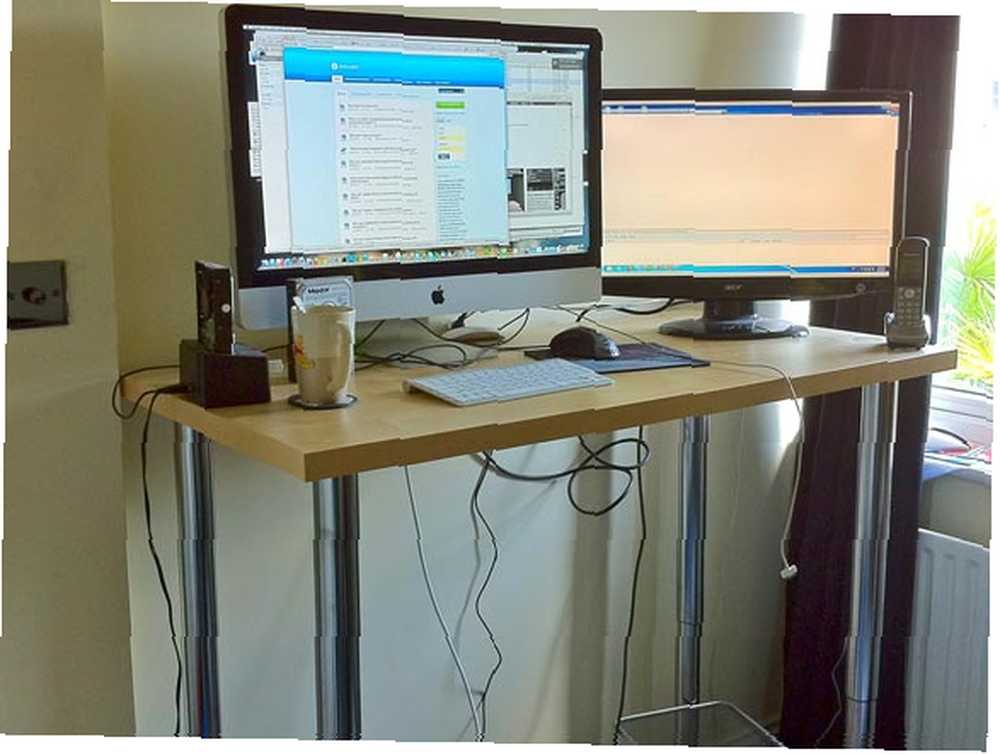
Mam obok niego drugi monitor z systemem Windows 7 na wirtualnej maszynie Parallels, najczęściej używanej do celów testowych i ponieważ znacznie łatwiej jest robić zrzuty ekranu za pomocą maszyny wirtualnej.
Sieć
Przy około 10 klientach wszystko w moim domu jest połączone w sieć - łącznie z telewizorem. Tam, gdzie to możliwe, uruchamiam przewodowe połączenie Ethernet. Bez względu na to, jak dobry jest router bezprzewodowy, połączenie przewodowe zawsze będzie szybsze, co jest szczególnie ważne w przypadku przeszukiwania dużych plików i przesyłania strumieniowego filmów HD. Główny router to zapasowe urządzenie wewnętrzne dostarczone mi przez moją firmę kablową - jest wystarczająco dobre i działa zarówno jako przełącznik 4-portowy, jak i router bezprzewodowy. Aby rozszerzyć sieć na górze, mam osobny przełącznik sieciowy podłączony za pomocą prostego kabla Ethernet z przeplotem.
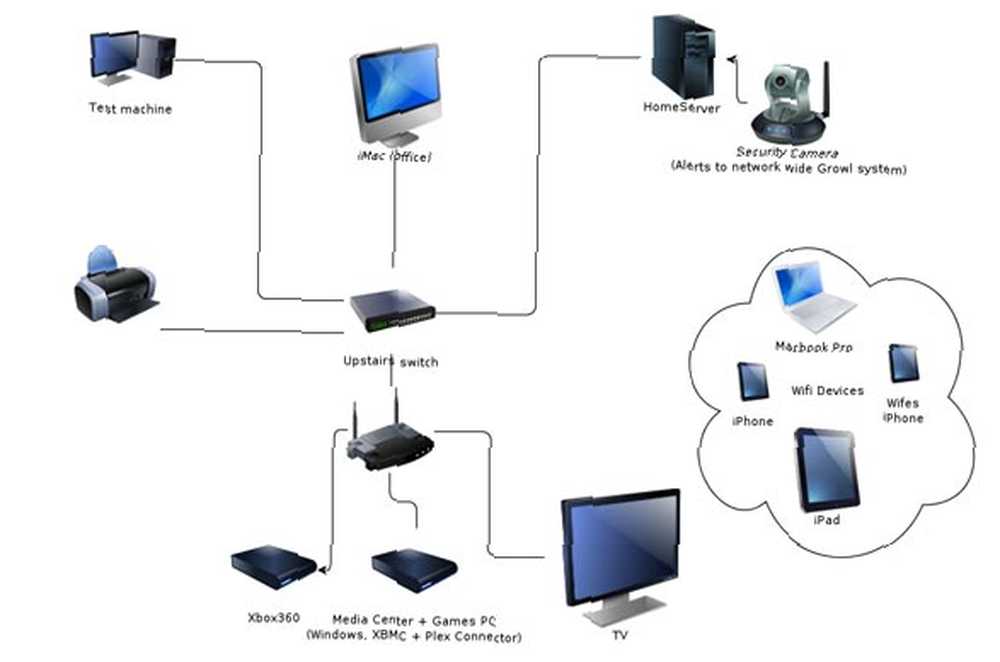
Liczba urządzeń jest może nieco nadmierna, ale większość to stare laptopy, które i tak by się nie sprzedały i jak większość maniaków nie mogę znieść wyrzucania sprzętu.
Jeśli chcesz dowiedzieć się więcej na temat konfigurowania własnej sieci domowej, zapoznaj się z naszym łatwym przewodnikiem po sieciach komputerowych, aby uzyskać doskonałe informacje na ten temat.
Serwer domowy
W szafce siedzą moje domowe multimedia, kopie zapasowe i serwer plików. Obecnie działa system Windows Home Server 2011 - wiem, że omówiliśmy już wiele bezpłatnych alternatyw (takich jak Amahi Jak skonfigurować serwer domowy z Amahi [Linux] Jak skonfigurować serwer domowy z Amahi [Linux] i wszystkie te), ale ostatecznie wolę stabilność serwera Windows i fakt, że oprócz tego, że jest solidnym serwerem, może również uruchamiać aplikacje Windows w tym samym czasie. Dzięki dwóm napędom o pojemności 1 TB można automatycznie tworzyć kopie zapasowe wszystkich komputerów z systemem Windows w sieci, a także zapewnia zdalną kopię zapasową opartą na maszynie czasu dla dowolnego komputera Mac (chociaż tego nie używam). Oprócz zwykłego udostępniania plików w systemie Windows, uruchamiam także konfigurację Plex Media Server. Perfect Media Center z instalacją Plex [Mac i Windows] Perfect Media Center z instalacją Plex [Mac i Windows] Plex jest powszechnie uważany przez wielu za najlepszy nośnik odtwarzacz, menedżer i aplikacja do przesyłania strumieniowego - dostępne zarówno dla systemu Windows, Mac, a nawet telefonów komórkowych (chociaż aplikacje mobilne nie są darmowe). Jeśli jesteś… co pokazałem ci kilka tygodni temu. Dzięki temu można wyświetlać filmy i programy telewizyjne w całym domu z pełną informacją o metadanych i okładkami pobieranymi automatycznie.
Oczywiście przy całej tej przestrzeni działa również uTorrent. Zamiast korzystać z wbudowanego zdalnego dostępu uTorrent, wolę aktywować Pulpit zdalny systemu Windows, aby móc zdalnie korzystać z całego pulpitu. Możesz to łatwo skonfigurować na dowolnym komputerze z systemem Windows 7, korzystając z nowych funkcji wprowadzonych w aplikacji Windows Live Mesh. 3 fajne rzeczy, które możesz zrobić z Windows 7 Cloud 3 fajne rzeczy, które możesz zrobić z Windows 7 Cloud Jeśli używasz Windows 7, jest to całkowicie możliwe, że nigdy nie słyszałeś o Windows 7 Cloud. Oprócz tego, że został zainstalowany wraz z nowym komputerem, jest naprawdę niesamowicie dużo… Ze względów bezpieczeństwa każdy ruch do świata zewnętrznego jest zabezpieczony przez anonimowy VPN - używam VPN Tunnel (płatnej, nieograniczonej usługi dostępu idealnej dla torrentów).
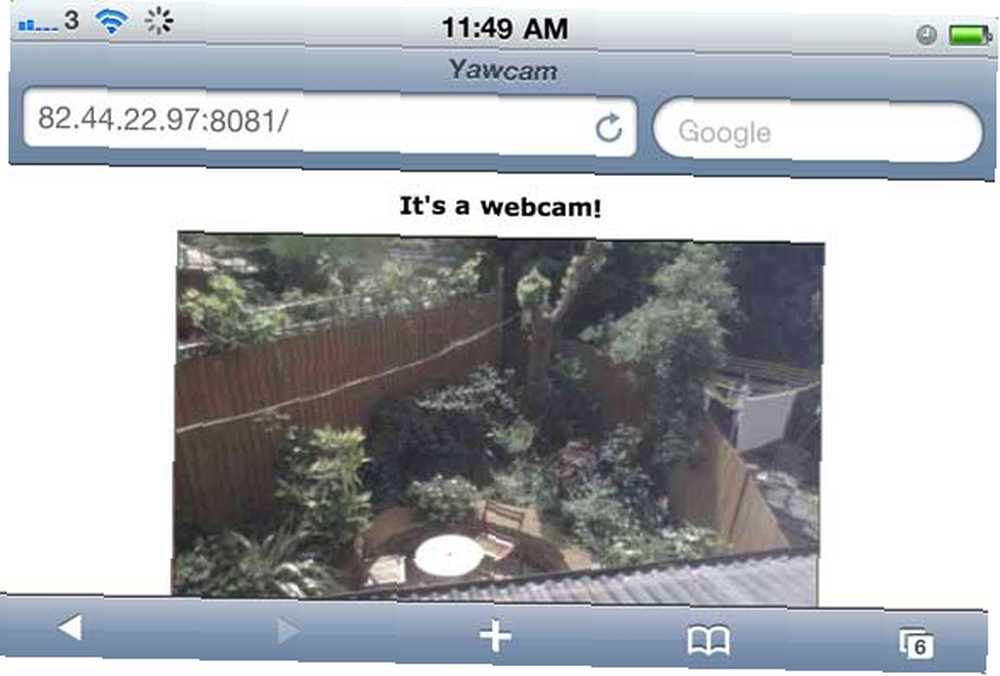
Umieszczony w małym pokoju z oknem na piętrze jest również idealny jako wykrywający ruch system bezpieczeństwa z kamerą internetową i zestawem narzędzi, które pokazałem ci wcześniej. Po aktywacji system może wysyłać alerty dotyczące warczenia Konfigurowanie powiadomień warczenie między różnymi komputerami i urządzeniami Konfigurowanie powiadomień warczenie między różnymi komputerami i urządzeniami na mój telefon komórkowy i sieć. Dowiedz się, jak skonfigurować własny bezpłatny system bezpieczeństwa w domu tutaj Jak skonfigurować system nadzoru z wykrywaniem ruchu z powiadomieniami na iPhone'a Jak skonfigurować system nadzoru z wykrywaniem ruchu z powiadomieniami na telefonie iPhone Jedną rzeczą, którą chciałem zrobić, to skonfigurować moje zawsze - na serwerze domowym jako system nadzoru CCTV, który wysyła powiadomienia do mojego iPhone'a, gdy tylko wykryje ruch. Chociaż wyniki są fantastyczne,… .
Centrum multimedialne
Chociaż telewizor może odczytywać niektóre pliki bezpośrednio z sieci, wolę używać komputera z centrum multimedialnym i po prostu wysyłać go do telewizora. Pozwala to uniknąć problemów z formatem i pozwala mi mieć wspaniałe metadane i okładki z Plex, jak powiedziałem, przesyłane strumieniowo z serwera - odbywa się to za pośrednictwem XBMC i wtyczki PleXBMC. W zeszłym tygodniu zhakowałem kamerę Kinect Xbox360 na tym komputerze z systemem Windows, aby pozwolić mi kontrolować XBMC, gorączkowo machając rękami Jak kontrolować komputer z systemem Windows za pomocą Kinect Jak kontrolować komputer z systemem Windows za pomocą Kinect Ostatnim razem zapoznałem Cię z hakowaniem Kinect na komputer i sterowniki, a także podstawową wersję demonstracyjną gry zombie. Chociaż zabijanie zombie jest niesamowite, nadszedł czas, aby zacząć… Ale podłączanie aparatu z powrotem do konsoli Xbox szybko się męczy, więc robię to za pomocą myszy USB z długim przewodem, dopóki nie mam okazji przetestować niektórych aplikacji do zdalnego sterowania . Właściciele Androida mają bezpłatną oficjalną aplikację od XBMC, a oto bezpłatna aplikacja na iOS, która obsługuje Plex, XBMC i Boxee - po prostu jeszcze nie próbowałem ich wypróbować!
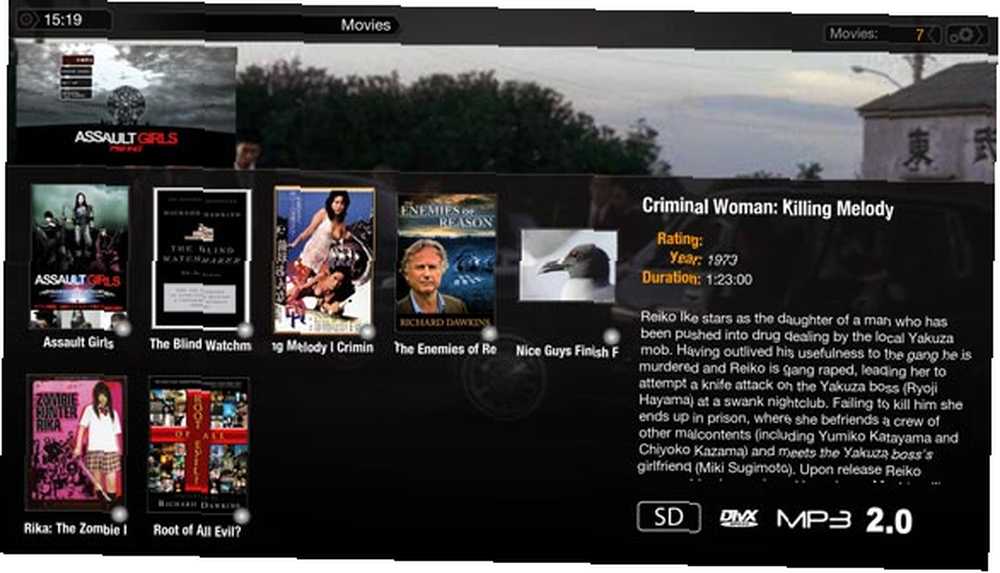
Szczerze mówiąc, istnieje wiele aplikacji Media Center, z których możesz skorzystać, i to naprawdę zależy od osobistych preferencji, które wybierzesz na dłuższą metę. Niektórzy pisarze tutaj preferują Boxee Boxee Beta - Najlepsza aplikacja Media Center na Twój telewizor Boxee Beta - Najlepsza aplikacja Media Center na Twój telewizor, której jeszcze nie wypróbowałem, ale najwyraźniej ma świetne funkcje społecznościowe, podczas gdy inni wybierają prosto w górę XBMC XBMC 10 „Dharma” - dojrzałe, bogate w funkcje, wieloplatformowe centrum multimedialne XBMC 10 „Dharma” - dojrzałe, bogate w funkcje, wieloplatformowe centrum multimedialne, ze wszystkimi modyfikacjami i poprawkami, które obejmują.
Usługi internetowe
Muszę przyznać, że jestem dość minimalistyczny, jeśli chodzi o usługi sieciowe. Gmail i Reader mają stałe zakładki w przeglądarce Chrome i mam obowiązkowe konto na Facebooku. Poza tym nie piszę na Twitterze i praktycznie całe moje przeglądanie stron pochodzi z różnych kanałów w Czytniku Google. Przepraszam za rozczarowanie, ale jestem raczej facetem od sprzętu i sieci.
To wszystko ode mnie, ale mam nadzieję, że w najbliższych tygodniach zobaczysz, co będzie działać dla innych pisarzy, więc bądź na bieżąco i obaj czekamy na ich przeczytanie. Jak zawsze, możesz komentować lub zadawać pytania, a ja postaram się odpowiedzieć. W przypadku pytań ogólnych możesz zadać pytanie w części witryny z pytaniami i odpowiedziami, w której nasi regularni współpracownicy i redaktorzy o orlich oczach korzystają z okazji, aby podzielić się swoją wiedzą na temat komputerów.
Zdjęcie kredytowe: ShutterStock











